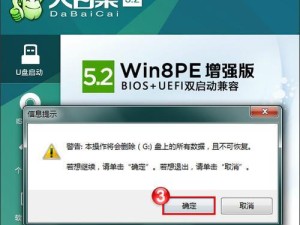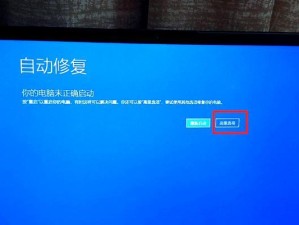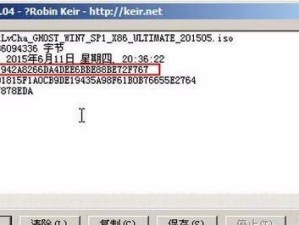随着时间的推移,我们的电脑性能逐渐变差,系统出现各种问题,这时候重装系统就成为了解决问题的最佳选择。本文将为大家介绍如何重装Windows7系统,帮助你快速恢复电脑的正常运行。
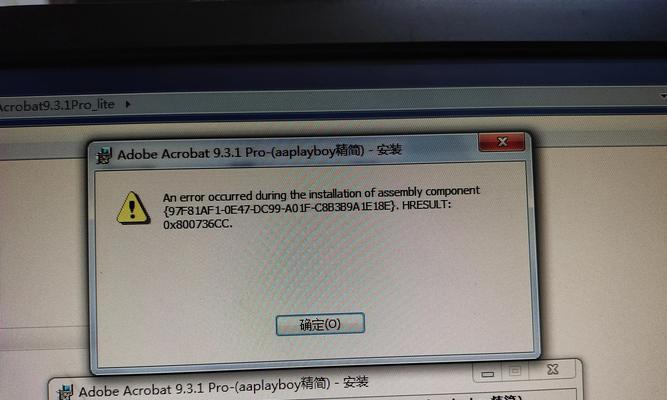
备份重要文件和数据
在重装系统之前,首先需要备份重要的文件和数据。可以通过外部存储设备、云存储或者将文件复制到其他分区来完成文件备份工作,确保数据不会丢失。
准备安装光盘或启动U盘
重新安装系统需要一个安装光盘或者启动U盘,如果你没有安装光盘,可以通过下载Windows7镜像文件制作启动U盘,或者向朋友借用一张Windows7安装光盘。
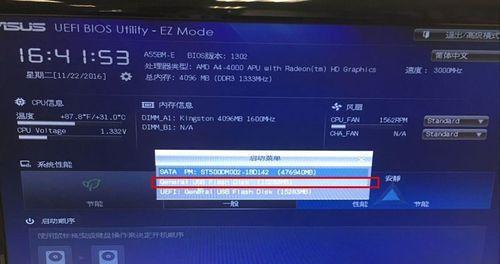
设置BIOS启动顺序
在重装系统之前,需要进入计算机的BIOS设置界面,将启动顺序调整为首先从光盘或U盘启动。一般可以在开机时按下F2、DEL或者ESC等键进入BIOS设置界面。
启动电脑并进入安装界面
当启动顺序设置完成后,重新启动电脑,此时系统会自动从光盘或U盘启动。根据提示,进入Windows7的安装界面。
选择安装语言和时区
在安装界面中,选择合适的安装语言和时区。一般情况下,默认的选项就是最佳选择,如果需要更改,可以点击相应选项进行修改。

安装Windows7系统
在安装界面的主页中,点击“安装”按钮开始安装Windows7系统。按照提示进行操作,选择适合自己的安装类型(新安装或升级),并同意许可协议。
选择安装位置和分区
在安装过程中,系统会让你选择安装位置和分区。如果你希望重置整个硬盘,可以选择格式化所有分区,如果只想对某个分区进行重装,可以选择相应分区并进行格式化。
等待系统文件复制
在安装过程中,系统会自动复制必要的系统文件到硬盘。这个过程可能需要一些时间,请耐心等待。
设置个人账户和密码
在系统安装完成后,系统会要求设置个人账户和密码。建议设置一个强密码,以保护你的计算机安全。
安装驱动程序
系统安装完成后,一些硬件设备可能无法正常工作,这时需要安装相应的驱动程序。可以通过设备管理器查找需要更新的驱动,并进行安装。
更新系统和软件
安装完成后,及时更新Windows7系统和其他软件,以保证系统的安全性和稳定性。可以打开WindowsUpdate进行系统更新,或者到软件官方网站下载最新版本。
恢复个人文件和数据
在系统安装完成后,可以将之前备份的个人文件和数据还原到电脑中,以恢复到重装系统前的状态。
安装常用软件
为了方便使用电脑,可以安装一些常用的软件,如浏览器、办公软件、杀毒软件等,以满足日常需求。
清理垃圾文件和优化系统
重装系统后,可以使用一些系统清理和优化工具进行垃圾文件清理、注册表修复和硬盘整理等操作,以保持系统的良好性能。
定期备份重要文件和数据
在系统恢复到正常状态后,建议定期备份重要文件和数据,以免遇到问题时丢失重要信息。
通过本文的教程,我们学会了如何重装Windows7系统,这将使你的电脑焕然一新。记得备份重要文件和数据,准备安装光盘或启动U盘,设置BIOS启动顺序,并按照步骤进行安装和设置。还要定期备份重要文件和数据,以保护你的数据安全。